Toutes les données précieuses stockées sur un ordinateur sont toujours exposées à de nombreux risques inattendus et soudains tels que le risque de ransomware, d'autres virus et même la possibilité de dommages matériels et matériels. Même si vous maintenez à jour votre application antivirus préférée et analysez votre ordinateur régulièrement, une panne de disque dur est une possibilité constante. En tant que tel, la sauvegarde de vos données est cruciale pour récupérer rapidement vos données après un sinistre.
Alors que Windows propose des options d'historique de fichiers, des points de restauration et des fonctionnalités de sauvegarde de disque complète, vos options de sauvegarde de fichiers seront relativement limitées. C'est là que les outils de sauvegarde tiers excellent. Dans cet article, nous avons répertorié les meilleurs outils de sauvegarde que vous pouvez essayer aujourd'hui. Vérifier Guide complet de sauvegarde des données Windows 10.

1. Je conduis
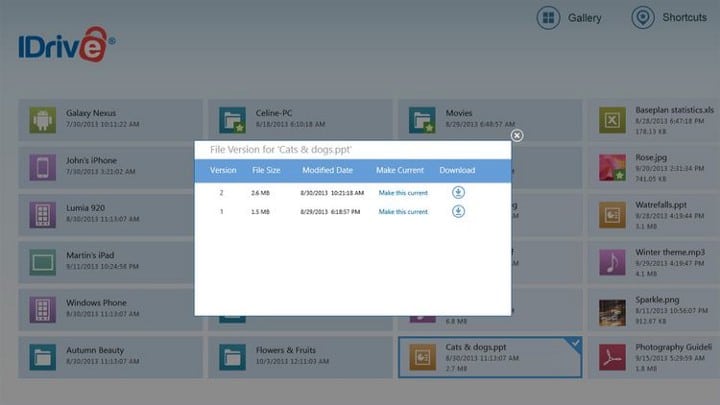
Pour les grandes entreprises qui ont besoin de sauvegarder un grand nombre d'appareils en cours d'utilisation, IDrive Une option populaire. Avec les fonctionnalités de sauvegarde multi-appareils, vous pouvez sauvegarder n'importe quel appareil que vous possédez, des ordinateurs exécutant n'importe quel système d'exploitation aux téléphones de n'importe quel fournisseur. Il fonctionne même avec des disques durs autonomes.
Avec IDrive, vous pourrez synchroniser vos données sur tous vos appareils connectés, et vous pourrez Clonez l'intégralité de votre PC À tout moment en utilisant tous vos fichiers et dossiers. IDrive est suffisamment intelligent pour reconnaître et sauvegarder les modifications que vous apportez à vos fichiers. Vous pouvez sauvegarder un nombre illimité d'appareils à la fois, mais un stockage limité peut poser certaines limitations.
De plus, pour permettre une récupération à temps, IDrive stocke environ 30 versions précédentes de fichiers, vous permettant de revenir à la version appropriée comme vous le souhaitez. Vous pouvez également récupérer toutes les données que vous avez mises à la corbeille dans les 30 jours en quelques clics.
La plupart des fonctionnalités d'IDrive sont destinées aux grandes entreprises, mais il propose des forfaits limités pour les particuliers et les petites entreprises. En termes de prix, les abonnements IDrive ne coûteront pas grand-chose.
Le forfait de base est gratuit et offre 5 Go de stockage. Les prix des abonnements personnels, professionnels et d'équipe varient en fonction du nombre de systèmes que vous sauvegardez et de l'espace de stockage dont vous avez besoin. Visitez la page des tarifs pour IDrive Pour plus d'informations.
Télécharger: IDrive (Options gratuites et payantes disponibles)
2. CloudBerry pour Windows
MSP 360 était auparavant connu sous le nom de CloudBerry Lab, mais l'application de sauvegarde porte toujours le surnom de CloudBerry. te laisse Sauvegarde CloudBerry Sauvegardez instantanément les fichiers et dossiers sur le stockage cloud de votre choix ; Par exemple, vous pouvez télécharger vos données sur Amazon S3, Google Cloud Storage, HP Cloud et Rackspace.
CloudBerry utilise un cryptage 256 bits pour assurer la sécurité de vos données lorsqu'elles se déplacent vers les serveurs demandés. En plus des sauvegardes instantanées en temps réel, vous pouvez également planifier des sauvegardes des heures, des jours, des semaines, voire des mois à l'avance.
La version CloudBerry Virtual Machine (VM) vous permet de sauvegarder vos machines virtuelles. Vous devez connecter votre application au cloud, puis la laisser gérer la compression, le chiffrement et le téléchargement des sauvegardes à partir de votre machine virtuelle.
En dehors de Windows, il vous permet également de sauvegarder les systèmes macOS ou Linux, ainsi que votre ordinateur local. CloudBerry est le bon choix pour sauvegarder plusieurs appareils fonctionnant sur différents systèmes d'exploitation en utilisant la même interface.
Non seulement il prend en charge de nombreux services et offre d'excellentes fonctionnalités, mais il possède également une interface conviviale à laquelle il est facile de s'habituer, bien qu'il ne soit pas idéal pour les débutants qui envisagent simplement de l'utiliser comme première application de sauvegarde.
La version gratuite de CloudBerry's Desktop vous donne accès aux fonctionnalités de base avec des limites de stockage de 5 To, 200 Go et 1 To pour AWS, le stockage cloud et le stockage local, respectivement. Découvrez les fonctionnalités et les tarifs des packages CloudBerry Backup pour Windows Desktop Pro, Windows Server, MS SQL Server et Ultimate sur MSP360 sur le Web. Départ Les meilleurs fournisseurs de services de stockage cloud aux prix les plus bas.
Télécharger: Sauvegarde CloudBerry (essai gratuit de 15 jours, 49.99 $ par appareil pour la vie après cela)
3. RetourBlaze
Préparer BackBlaze Une autre option populaire pour les entreprises transcontinentales. C'est un excellent choix pour sauvegarder les ordinateurs de vos employés car il offre des sauvegardes illimitées et automatiques.
La gestion se fait directement à partir d'un écran d'administration facile à utiliser, et le prix est très raisonnable à 70 $ par PC. Cette application vous permet d'accéder à vos données stockées depuis n'importe quel appareil, et c'est très rapide, tout comme son nom.
Avec Backblaze Personal Backup, vous pouvez planifier des sauvegardes ou automatiser le processus. N'importe qui peut récupérer autant de fichiers qu'il le souhaite en cas de sinistre. Vous serez averti à chaque fois que l'état de la sauvegarde change et vous pourrez partager vos fichiers de sauvegarde en quelques clics.
Bien que BackBlaze soit relativement abordable et riche en fonctionnalités, il ne fait jamais de compromis sur la sécurité de vos données. Pendant qu'elles sont transférées de votre ordinateur vers le stockage, les données restent cryptées. Les utilisateurs peuvent obtenir des clés de cryptage personnelles afin que BackBlaze ne puisse pas accéder à diverses données.
De plus, la clé AES-128 améliore le cryptage et la sécurité des données. Avec des fonctionnalités telles que la vérification en XNUMX étapes, aucun intrus ne peut pirater vos données. Pour plus d'informations sur les tarifs de BackBlaze, consultez Tarifs Sa propre.
Télécharger: BackBlaze (7$ par mois)
4. FBackup
FBackup C'est une application de sauvegarde facile à utiliser pour les débutants. Une fois que vous avez sélectionné une tâche de sauvegarde en sélectionnant la source, la destination et le type de stockage, vous pouvez l'exécuter immédiatement ou la planifier à une date ultérieure. FBackup prend en charge la sauvegarde des données du stockage local et en ligne vers le stockage en nuage, les emplacements réseau désignés et d'autres appareils connectés.
Vous pouvez soit conserver votre sauvegarde sous forme de fichiers zip, soit copier l'intégralité de vos données dans leur format d'origine. Diverses commandes vous permettent d'effectuer facilement des actions spécifiques avant et après la sauvegarde de vos fichiers. Par exemple, la commande Données de nettoyage Supprimez complètement les données précédemment stockées avant de créer une nouvelle sauvegarde.
FBackup a un plan gratuit, mais il présente de nombreuses limitations, telles que l'impossibilité de sauvegarder des fichiers à partir de sources populaires telles que OneDrive, Azure, etc. Donc, si vous voulez toutes les fonctionnalités, choisissez son forfait premium. Les détails peuvent être trouvés à Page de tarification de FBackup.
Bien qu'il s'agisse d'une excellente option de sauvegarde pour les petites entreprises et les particuliers, ne vous attendez pas à ce qu'il offre les mêmes fonctionnalités que les applications de sauvegarde avancées telles que CloudBerry et IDrive. Vérifier Oubliez le stockage cloud: pourquoi passer à la sauvegarde locale.
Télécharger: FBackup (Versions gratuites et payantes disponibles)
Sauvegardez vos données à l'aide d'outils tiers
En utilisant les outils tiers mentionnés ci-dessus, vous pouvez protéger vos données. Choisissez celui qui convient le mieux à vos besoins et sauvegardez régulièrement pour obtenir la dernière version disponible. Vous pouvez obtenir un aperçu du fonctionnement de chaque application de sauvegarde en visitant leur site Web officiel et en regardant une courte vidéo.
Cependant, ne comptez jamais sur un seul service de sauvegarde et choisissez-en plusieurs, donc si quelque chose ne va pas avec le premier service, vos données seront protégées dans les autres. Vous pouvez aussi utiliser disques NAS et des disques de stockage externes pour sauvegarder vos données comme alternative au stockage en nuage. Vous pouvez maintenant visualiser Répertoire de sauvegarde: fichiers et dossiers Windows qui doivent toujours être sauvegardés.







